Excel में किसी सेल में अल्पविराम/डैश से अलग किए गए मानों की संख्या की गणना कैसे करें?
उदाहरण के लिए, आपके पास एक्सेल में एक सेल है जिसमें कई अल्पविराम हैं, आप इस सेल में सभी अल्पविरामों की कुल संख्या को आसानी से कैसे गिन सकते हैं? यह आलेख इसे शीघ्रता से हल करने के लिए दो तरीके प्रदान करता है!
- सूत्र के साथ किसी कक्ष में अल्पविराम/डैश की संख्या की गणना करें
- एक्सेल के सूत्र के लिए कुटूल के साथ एक सेल में अल्पविराम/डैश की संख्या की गणना करें
सूत्र के साथ किसी कक्ष में अल्पविराम/डैश की संख्या की गणना करें
यह विधि एक्सेल में एक सेल में सभी अल्पविरामों या डैश की कुल संख्या को तुरंत गिनने के लिए एक सूत्र पेश करेगी। कृपया इस प्रकार करें:
उस सेल का चयन करें जिसमें आप गिनती का परिणाम डालेंगे, सूत्र टाइप करें =LEN(A2)-LEN(विकल्प(A2,",",,"")) (A2 वह सेल है जहां आप अल्पविरामों को गिनेंगे) और फिर इस सेल के ऑटोफिल हैंडल को अपनी आवश्यकतानुसार सीमा तक खींचें। स्क्रीनशॉट देखें:

नोट: डैश की संख्या गिनने के लिए, कृपया सूत्रों में अल्पविराम को डैश से बदलें =LEN(A2)-LEN(विकल्प(A2,"-","")).
एक्सेल के सूत्र के लिए कुटूल के साथ एक सेल में अल्पविराम/डैश की संख्या की गणना करें
कभी-कभी, आप फॉर्मूला को ठीक से याद नहीं कर पाते होंगे। यहां हम अनुशंसा करते हैं किसी शब्द के प्रकट होने की संख्या गिनें एक्सेल के लिए कुटूल्स का फॉर्मूला, जो आपको किसी सेल में किसी अक्षर या शब्द को आसानी से गिनने में मदद कर सकता है। कृपया इस प्रकार करें:
एक्सेल के लिए कुटूल - एक्सेल के लिए 300 से अधिक आवश्यक उपकरणों से भरा हुआ। बिना किसी क्रेडिट कार्ड की आवश्यकता के पूर्ण-विशेषताओं वाले 30-दिवसीय निःशुल्क परीक्षण का आनंद लें! अभी डाउनलोड करो!
1. एक खाली सेल चुनें जिसमें आप गिनती का परिणाम डालेंगे और क्लिक करें कुटूल > फॉर्मूला हेल्पर > सांख्यिकीय > किसी शब्द की संख्या गिनें.
2. आरंभिक फॉर्मूला हेल्पर संवाद बॉक्स में, कृपया उस सेल को निर्दिष्ट करें जहां आप अल्पविराम/डैश की गिनती करेंगे टेक्स्ट बॉक्स, टाइप करें , or - में शब्द बॉक्स, और क्लिक करें OK बटन। स्क्रीनशॉट देखें:

और फिर निर्दिष्ट सेल में अल्पविराम/डैश की कुल संख्या को गिना गया है और चयनित सेल में वापस कर दिया गया है। यदि आवश्यक हो, तो कृपया इस सेल के ऑटोफ़िल हैंडल को अपनी आवश्यकतानुसार सीमा तक खींचें। स्क्रीनशॉट देखें:

नोट: यह किसी शब्द के प्रकट होने की संख्या गिनें सूत्र किसी श्रेणी में निर्दिष्ट वर्ण या शब्द की गणना करने में भी सक्षम है। नीचे स्क्रीनशॉट देखें:

एक्सेल के लिए कुटूल - 300 से अधिक आवश्यक उपकरणों के साथ सुपरचार्ज एक्सेल। बिना किसी क्रेडिट कार्ड की आवश्यकता के पूर्ण-विशेषताओं वाले 30-दिवसीय निःशुल्क परीक्षण का आनंद लें! अब समझे
डेमो: सेल/रेंज में अल्पविराम/डैश की संख्या गिनें
यदि एक्सेल में कुछ टेक्स्ट स्टिंग हैं तो सेल का चयन करें और गिनें
एक्सेल के लिए कुटूल विशिष्ट कक्षों का चयन करें यह सुविधा हमें उन सभी कक्षों का त्वरित रूप से चयन करने में मदद कर सकती है जिनमें निर्दिष्ट सीमा में निश्चित पाठ स्ट्रिंग शामिल, शुरू, अंत या उसके बराबर होती है। इसके साथ ही, एक डायलॉग बॉक्स सामने आएगा और हमें दिखाएगा कि कितने सेल चुने गए हैं।
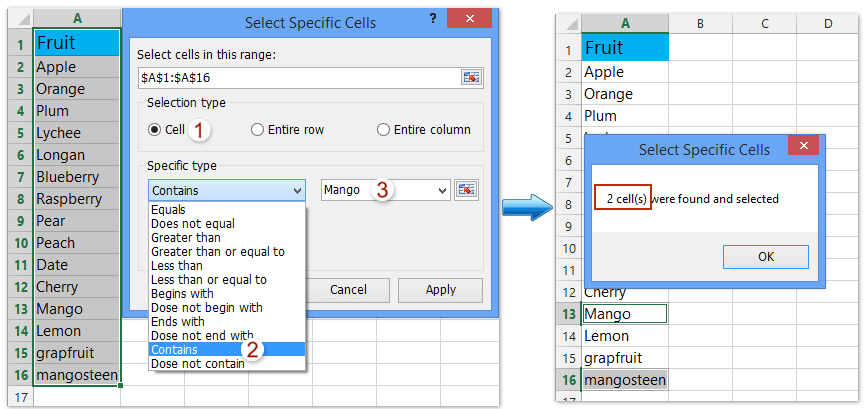
संबंधित आलेख:
Excel में सेल/रेंज में विशिष्ट वर्णों (अल्पविराम/अर्धविराम/प्रश्नचिह्न) की गणना करें
कोशिकाओं से सभी विराम चिह्न (अल्पविराम, उद्धरण, एपोस्ट्रोफ) हटा दें
सर्वोत्तम कार्यालय उत्पादकता उपकरण
एक्सेल के लिए कुटूल के साथ अपने एक्सेल कौशल को सुपरचार्ज करें, और पहले जैसी दक्षता का अनुभव करें। एक्सेल के लिए कुटूल उत्पादकता बढ़ाने और समय बचाने के लिए 300 से अधिक उन्नत सुविधाएँ प्रदान करता है। वह सुविधा प्राप्त करने के लिए यहां क्लिक करें जिसकी आपको सबसे अधिक आवश्यकता है...

ऑफिस टैब ऑफिस में टैब्ड इंटरफ़ेस लाता है, और आपके काम को बहुत आसान बनाता है
- Word, Excel, PowerPoint में टैब्ड संपादन और रीडिंग सक्षम करें, प्रकाशक, एक्सेस, विसियो और प्रोजेक्ट।
- नई विंडो के बजाय एक ही विंडो के नए टैब में एकाधिक दस्तावेज़ खोलें और बनाएं।
- आपकी उत्पादकता 50% बढ़ जाती है, और आपके लिए हर दिन सैकड़ों माउस क्लिक कम हो जाते हैं!
